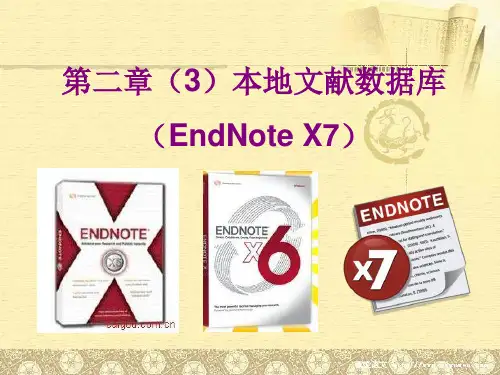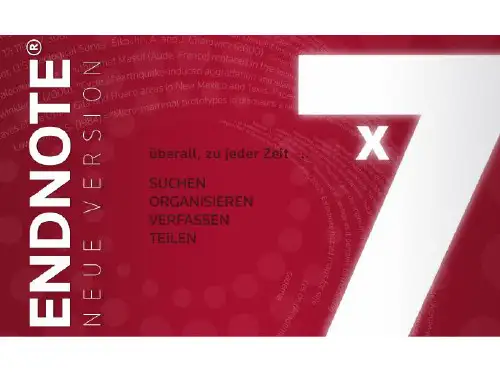EndNoteX7实用入门教程
- 格式:pdf
- 大小:3.87 MB
- 文档页数:78
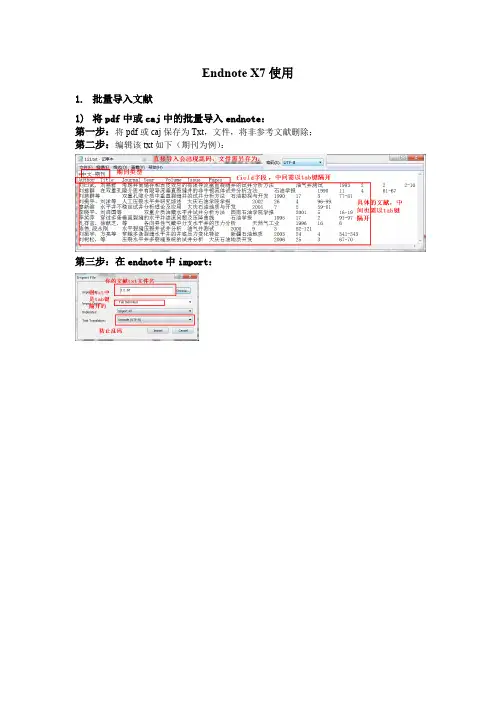
Endnote X7使用
1.批量导入文献
1)将pdf中或caj中的批量导入endnote:
第一步:将pdf或caj保存为Txt,文件,将非参考文献删除;第二步:编辑该txt如下(期刊为例):
第三步:在endnote中import:
2.自定义文献类型
1)导入文献类型的方法
前提条件:已有【xml】格式的文献定义。
2)自定义文献类型的方法
说明:修改【Generic】可修改对应的【文献类型】名称。
可根据需要将需要显示的字段在【reference】中显示,如下图所示,左图是【中文期刊】文献类型的字段显示定义,右图打开该类型的文献后显示结果:
这些名称只有是Endnote 关键字即可,可随便对应,如【Number 】改成了【Issue 】,注意有些字段最好不要改变,如界面显示对应的这些字段,如【Author 】、【Year 】等等,如下图所示,否则到时显示的不对(因为你录入显示的字段是你自定义的字段,上图右列,但Endnote 自己调用的还是他内部的字段,及上图中的左列)。
3. 自定义Style
1) 编辑方法
【Edit 】/【Output Style 】中,点击【Edit “英文投稿”】即可编辑【英文投稿】类型的Style ,如下图所示。
打开文献style管理器,如下图所示,勾选【英文投稿】style,点击【Edit】即可编辑。
可点击【Insert Field】完成,也可复制字段。
2)调整作者名称【姓】和【名】的顺序
3)调整多个作者列表的格式
注意【Author List 】和【Editor List 】都需要调整
英文作者间需空格,则在“【and 】前后”、“【,】后”以及“【etc.】前”加空格即可。
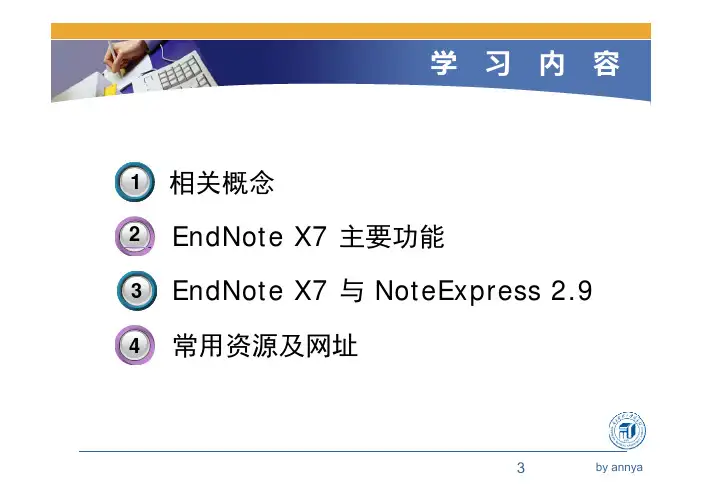


使用数据使用Endnote数据•完成以上数据导入、数据管理以及Output Style的设定,现在可以进行数据的使用即书写论文时插入引文的功能了。
认识Endnote X7在Word内的工具栏插入引文功能区输出风格更改功能区引文分类及实时更新设定功能区引文导出与插件属性设定功能区插入引文功能区返回Endnote编辑、管理引文编辑library的文献插入引文插入Endnote程序中选中的书目引文插入笔记插入图片输出风格更改功能区输出风格的选择更新引文信息转换引文转换成定稿(去域代码)引文分类及实时更新设定功能区CWYW功能演示•Cite While You Write(CWYW)–“边写作边引用”无疑是Endnote Web最重要的功能,接下来真正开始介绍它的使用方法!打开Word文档和Endnote程序•打开Word文档和Endnote程序,并在word工具栏上显示Endnote工具选项将光标放在需要插入引文的地方•比如,我要在“现在很多杂志都要求作者提供电子文稿”插入一片参考引文,将光标放在“稿”字后面。
Go to Endnote•然后点击工具栏“插入引文功能区”的“Go to Endnote”按钮,返回至Endnote程序界面。
选中相应的书目记录点击Insert citation按钮•点击Insert citation按钮后,程序自动返回Word界面,并将选中的文献插入到了相应的位置。
已经插入的几篇参考文献删除不需要的参考文献条目•比如,我们例子中第二篇文献不需要了,要删除,不能直接选中,然后按键盘上的Delete按钮或者Backspace按钮。
Edit & Manage Citations •要使用工具栏上的Edit & Manage Citations (编辑和管理引文)功能。
Edit & Manage Citations删除引文Edit & Manage Citations•在这个对话框内,可以对已经插入文内的所有参考引文进行顺序的移动,删除等操作。